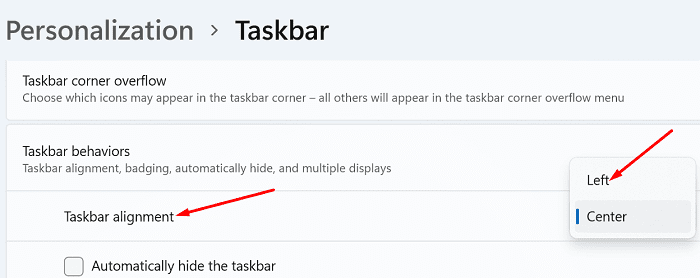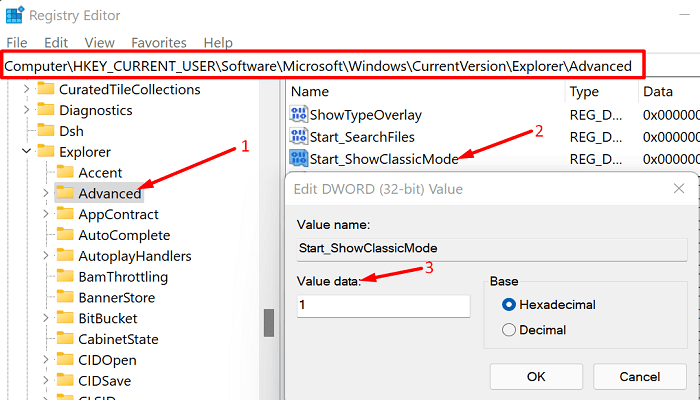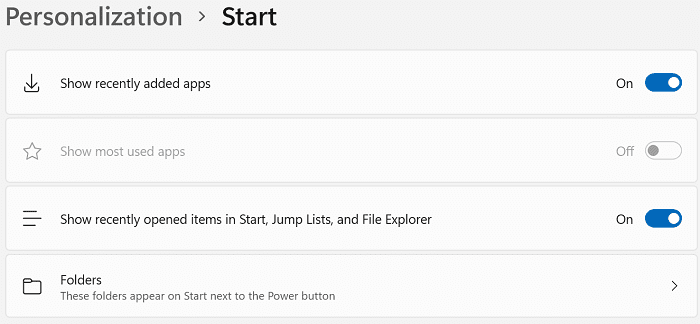A primeira coisa que você percebe após a atualização para o Windows 11 é o novo menu Iniciar. Essa é literalmente a primeira coisa que você vê na tela depois de instalar o sistema operacional. Por padrão, o menu Iniciar aparece no centro da tela. Mas muitos usuários realmente não gostam do novo design de interface do usuário. Vamos ver como você pode trazer de volta o antigo menu Iniciar.
Como faço para restaurar o menu Iniciar antigo no Windows 11?
Método 1: use o aplicativo de configurações
A maneira mais rápida de restaurar o antigo menu Iniciar no Windows 11 é editar as configurações da barra de tarefas e alinhá-la à esquerda.
- Vá para Configurações
- Selecionar personalização
- Em seguida, clique na barra de tarefas
- Role para baixo até comportamentos da barra de tarefas
- Vá para o alinhamento da barra de tarefas e selecione Esquerda no menu suspenso.
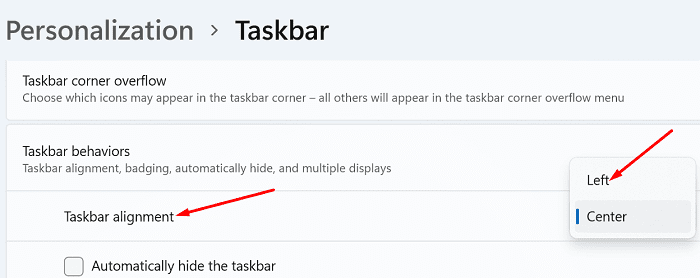
- Reinicie o computador para aplicar as alterações.
Método 2: Ajustar o Registro
Outra maneira de trazer o antigo menu Iniciar de volta é usar o Editor do Registro.
- Clique no botão de pesquisa e digite regedit .
- Clique duas vezes no Editor do Registro .
- Navegue até o seguinte caminho:
HKEY_CURRENT_USER\Software\Microsoft\Windows\CurrentVersion\Explorer\Advanced
- Em seguida, clique com o botão direito do mouse em Avançado e selecione Novo → Valor DWORD (32 bits) .
- Nomeie o novo valor Start_ShowClassicMode .
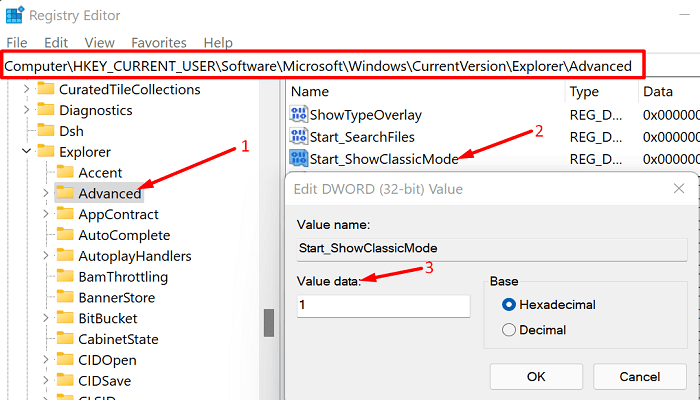
- Clique duas vezes em Start_ShowClassicMode e defina os dados do valor como 1 .
- Reinicie o computador e verifique se o menu Iniciar está alinhado à esquerda agora.
Personalize seu menu Iniciar
A lista de opções não termina aqui; você pode personalizar ainda mais seu menu Iniciar. Por exemplo, você pode selecionar quais itens deseja ver no menu.
Vá para Configurações → Personalização → Iniciar . Você pode optar por mostrar aplicativos abertos recentemente, bem como Listas de Atalhos e itens que você abriu recentemente no Explorador de Arquivos. Você também pode selecionar quais pastas aparecem ao lado do botão Power.
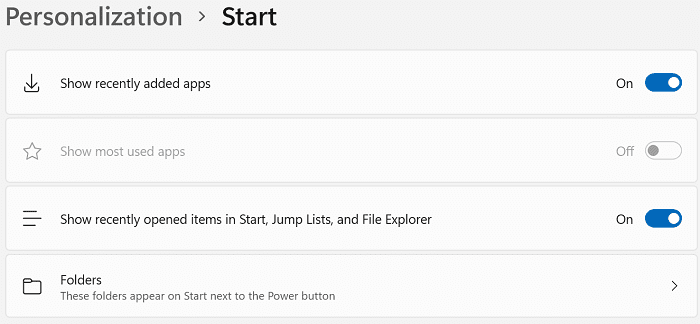
Conclusão
Se você quiser mover o menu Iniciar do Windows 11 para a esquerda, vá para as configurações da barra de tarefas e selecione a opção de alinhamento da barra de tarefas esquerda. Alternativamente, você também pode ajustar seu registro para fazer o trabalho. O que você acha do novo menu Iniciar do Windows 11? Ame-o ou odeie-o? Compartilhe seus pensamentos nos comentários abaixo.